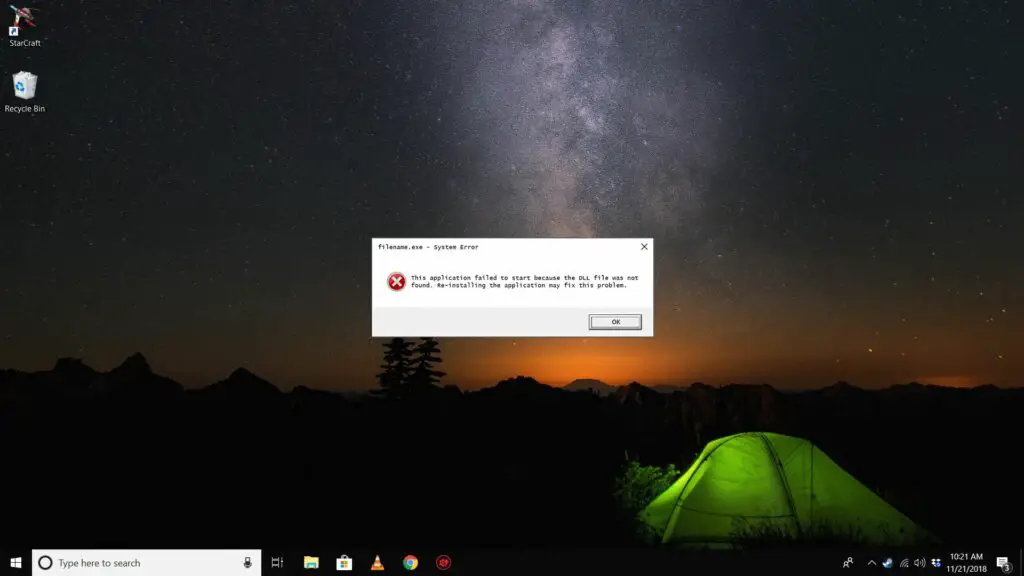
Een DLL-fout is elke fout met een DLL-bestand – een soort bestand dat eindigt op de .DLL bestandsextensie. DLL-fouten kunnen voorkomen in alle besturingssystemen van Microsoft, waaronder Windows 10, Windows 8, Windows 7, Windows Vista en Windows XP. DLL-fouten zijn vooral lastig omdat er zoveel van dit soort bestanden bestaan, die allemaal problemen kunnen veroorzaken. Dit zijn algemene stappen voor het oplossen van problemen met DLL-fouten. Als u dat nog niet heeft gedaan, zoekt u in Lifewire naar het specifieke DLL-bestand waarmee u problemen ondervindt, zoals jvm.dll-fouten of physxloader.dll-fouten. We hebben misschien geen informatie over de exacte DLL, maar als we die wel hebben, zullen de stappen daar waarschijnlijker zijn.
Wil je dit niet zelf oplossen?
Zie Hoe krijg ik mijn computer gerepareerd? voor een volledige lijst van uw ondersteuningsopties, plus hulp bij alles onderweg, zoals het berekenen van reparatiekosten, het verwijderen van uw bestanden, het kiezen van een reparatieservice en nog veel meer.
Hoe u DLL-fouten met “niet gevonden” en “ontbrekende” kunt herstellen
Download geen DLL-bestanden van DLL-downloadsites in een poging uw ontbrekende of corrupte DLL-bestanden te vervangen. In veel gevallen zijn deze sites gewoon bronnen van malware.
-
Start je computer opnieuw op. Het is mogelijk dat het probleem dat de DLL-fout veroorzaakt slechts tijdelijk is en dat een herstart voldoende is. Dit is alleen een optie als de DLL-fout uw computer niet stopt voordat Windows volledig is opgestart. Als u een van die meer ernstige DLL-problemen heeft, moet u uw computer krachtig opnieuw opstarten.
-
Herstel het verwijderde DLL-bestand uit de Prullenbak. Mogelijk hebt u per ongeluk het DLL-bestand verwijderd. De meeste DLL-fouten komen in de vorm “DLL niet gevonden” en “Ontbrekende DLL”. De gemakkelijkst mogelijke oorzaak van een DLL-fout als deze is dat u het DLL-bestand hebt verwijderd zonder het te beseffen. Ga naar de Veilige modus om dit of een van de volgende stappen te doen als u vanwege deze DLL-fout geen normale toegang tot Windows kunt krijgen.
-
Herstel het verwijderde DLL-bestand met een gratis programma voor bestandsherstel. Als je vermoedt dat je per ongeluk het DLL-bestand hebt verwijderd, maar je hebt sindsdien de Prullenbak geleegd, kan een programma voor bestandsherstel helpen. Het herstellen van een DLL-bestand met een programma voor bestandsherstel is alleen een slim idee als u zeker weet dat u het bestand zelf hebt verwijderd en dat het correct werkte voordat u dat deed.
-
Voer een virus-/malwarescan uit van uw hele systeem. Sommige “DLL ontbreekt” en “DLL niet gevonden” DLL-fouten zijn gerelateerd aan vijandige programma’s die zich voordoen als DLL-bestanden.
-
Gebruik Systeemherstel om recente systeemwijzigingen ongedaan te maken. Als u vermoedt dat de DLL-fout is veroorzaakt door een wijziging die u of iemand anders heeft aangebracht in uw register of een andere systeemconfiguratie, kan een systeemherstel de DLL-fout beëindigen.
-
Installeer het programma dat het DLL-bestand gebruikt opnieuw. Als er een DLL-fout optreedt wanneer u een bepaald programma opent of gebruikt, moet het opnieuw installeren van het programma het DLL-bestand opnieuw correct installeren en registreren. Sla deze stap niet over als u er iets aan kunt doen. Het opnieuw installeren van het programma dat het DLL-bestand levert, is een zeer waarschijnlijke oplossing voor elke programmaspecifieke DLL-fout.
-
Werk stuurprogramma’s bij voor alle hardware die mogelijk verband houdt met de DLL-fout. Als u bijvoorbeeld de foutmelding ‘Ontbrekende DLL’ ontvangt wanneer u uw printer gebruikt, probeer dan uw printerstuurprogramma’s bij te werken.
-
Voer de opdracht sfc/scannow uit om ontbrekende of onjuiste DLL-bestanden met betrekking tot het besturingssysteem te vervangen. Systeembestandscontrole (de juiste naam van de sfc-opdracht) vervangt alle beschadigde of ontbrekende door Microsoft geleverde DLL-bestanden.
-
Pas alle beschikbare Windows-updates toe. Veel servicepacks voor besturingssystemen en andere patches kunnen enkele van de honderden door Microsoft gedistribueerde DLL-bestanden op uw computer vervangen of bijwerken.
-
Voer een reparatie-installatie van Windows uit. Als het bovenstaande advies voor het oplossen van problemen met afzonderlijke DLL’s niet werkt, moet een reparatie-installatie van het besturingssysteem alle Windows DLL-bestanden herstellen naar hun oorspronkelijke werkende versies.
-
Voer een schone installatie van Windows uit. Een schone installatie van Windows wist alles van de harde schijf en installeert een nieuw exemplaar van Windows. Als een reparatie-installatie de DLL-fout niet corrigeert, zou dit uw volgende actie moeten zijn. Alle informatie op uw harde schijf wordt gewist tijdens een schone installatie. Zorg ervoor dat je de best mogelijke poging hebt gedaan om de DLL-fout op te lossen met behulp van een stap voor probleemoplossing voorafgaand aan deze.
-
Los een hardwareprobleem op als er DLL-fouten blijven bestaan. Na een schone installatie van Windows kan uw DLL-probleem alleen hardwaregerelateerd zijn.